

포토샵으로 GIF 움짤 용량을 줄이려면 어떻게 해야할까요? 오늘은 그 방법에 대해서 알아보도록 하겠습니다. 참고로 요즘에는 인터넷에서 GIF 용량을 줄여주는 사이트가 있기 때문에 굳이 포토샵으로 할 필요는 없습니다. 하지만 포토샵으로 직접 파일을 수정하면 조금 더 세세하게 수정할 수 있다는 장점이 있습니다.
인터넷 상에서 편하게 수정하고 싶으신 분들은 아래 이지GIF 사이트 링크에서 편하게 수정하시면 됩니다.
Animated GIF editor and GIF maker
Easy to use online animated GIF maker and image editor. Upload and edit GIF images for free. Create, crop, resize, reverse, optimize and split animated GIFs, cut and resize videos, WebP and APNG animations.
ezgif.com
포토샵 GIF 움짤 용량 줄이는 3가지 방법
먼저 포토샵에서 GIF 파일을 불러옵니다.

1) 프레임 삭제
파일을 불러왔으면 Window 탭에서 Timeline 을 활성화 시키면 하단에 프레임이 보입니다.

프레임을 줄이는 방법에는 전체 프레임 중에서 삭제하고 싶은 프레임을 삭제하거나 2프레임마다 혹은 3프레임마다 삭제함으로써 용량을 줄일 수 있습니다.
여기서는 저는 예시로 280프레임에서 60프레임만 나두고 모두 삭제하였습니다.
원래 원본은 8.44M 였는데 프레임을 지우고 나서 2.39M가 되었습니다.
2) 색상 줄이기
색상 줄이기는 파일로 저장하기 전에 설정할 수 있습니다.
File > Export > Save for Web

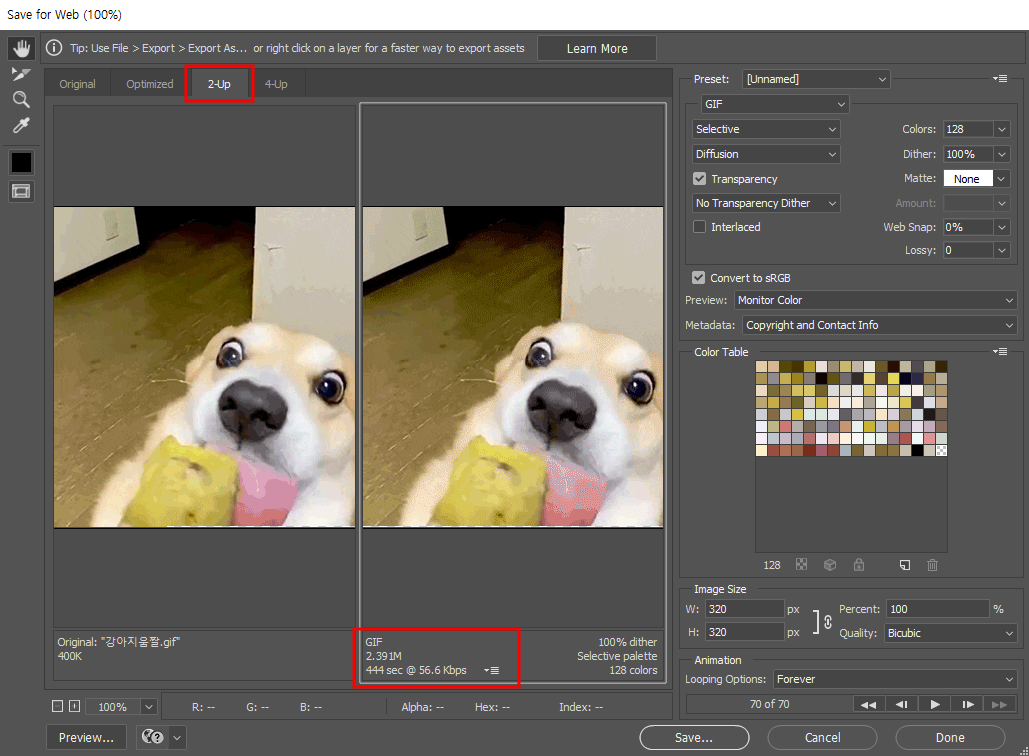
저장화면에서 2-UP을 누르면 저장할 때 용량을 확인할 수 있습니다.
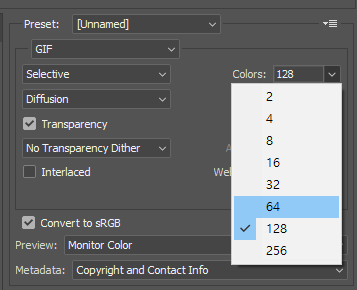
우측에 color에서 색상 숫자를 줄이면 용량이 줄어듭니다.
저는 128에서 64로 바꿔보았습니다.

2.39M > 2.11M로 조금 줄어든 것을 확인할 수 있습니다.
3) 크기 변환
크기는 같은 화면에서 우측 하단에서 변경이 가능합니다.

저는 80% 정도 줄여보겠습니다.

2.1M > 1.48M 까지 용량이 줄어들었습니다.
포토샵 GIF 움짤 용량 줄이기 결과물


포토샵 GIF 움짤 용량 줄이기 결과 원본 8.44M > 1.48M 용량이 되었습니다.
참고로 프레임 삭제와 크기 조절 시 용량이 눈에 띄게 줄어들었으니 참고하시면 좋을 것 같습니다.
그럼 오늘 글은 여기서 마치겠습니다. 행복한 하루되세요!

